アナコンダ は、データアナリスト/科学者や機械学習エンジニアの間で人気のあるツールです。なんでそんなに人気なの?データサイエンティストまたは機械学習エンジニアとして作業している場合は、Pythonを使用することになります。
Python はバッテリーに含まれる言語であるため、Pythonをインストールすると、使用可能なパッケージのセットが用意されます。これらは基本的なパッケージであり、 numpy のようなデータサイエンスで作業する場合は、さらに多くのパッケージが必要になります 、パンダ 、など。
アナコンダ 主に科学的なワークロード用に作成されています。大量のパッケージにanacondaが付属しているため、環境を手動でインストールして保守する必要はありません。パッケージに加えて、anacondaには condaと呼ばれる独自のパッケージマネージャーもあります これを介して、パッケージをインストール、削除、および更新できます。 Anacondaには、Spyder、Jupyter Notebook、Pycharm、IBM Watson、Rstudioなどの開発ツールも付属しています。
アナコンダ 無料の商用バージョンが付属しています。公式ページで詳細を確認できます。
LinuxにAnacondaをインストールする
Linuxでグラフィカルパッケージを使用するには、 Qtの拡張依存関係をインストールする必要があります 。
| Debian | apt-get install libgl1-mesa-glx libegl1-mesa libxrandr2 libxrandr2 libxss1 libxcursor1 libxcomposite1 libasound2 libxi6 libxtst6 |
| RedHat | yum install libXcomposite libXcursor libXi libXtst libXrandr alsa-lib mesa-libEGL libXdamage mesa-libGL libXScrnSaver |
| ArchLinux | pacman -Sy libxau libxi libxss libxtst libxcursor libxcomposite libxdamage libxfixes libxrandr libxrender mesa-libgl alsa-lib libglvnd |
| OpenSuse / SLES | zypper install libXcomposite1 libXi6 libXext6 libXau6 libX11-6 libXrandr2 libXrender1 libXss1 libXtst6 libXdamage1 libXcursor1 libxcb1 libasound2 libX11-xcb1 Mesa-libGL1 Mesa-libEGL1 |
| Gentoo | emerge x11-libs/libXau x11-libs/libxcb x11-libs/libX11 x11-libs/libXext x11-libs/libXfixes x11-libs/libXrender x11-libs/libXi x11-libs/libXcomposite x11-libs/libXrandr x11-libs/libXcursor x11-libs/libXdamage x11-libs/libXScrnSaver x11-libs/libXtst media-libs/alsa-lib media-libs/mesa |
次に、Anacondaダウンロードページに移動し、インストーラーファイルにすぎないLinux用のanaconda個別版を入手します。
ダウンロードしたら、sha256sumコマンドを使用してデータの整合性を確認できます。
$ sha256sum Anaconda3-2021.05-Linux-x86_64.sh

ダウンロードした.shを実行します anacondaをインストールするファイル。最初のステップとして、Enterキーを押すと、使用許諾契約書を読むように求められます。
$ bash Anaconda3-2021.05-Linux-x86_64.sh
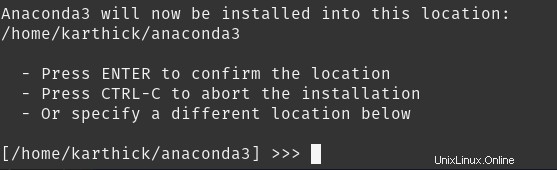
次のステップでは、アナコンダを設置する場所を選択するように求められます。デフォルトはホームディレクトリです。
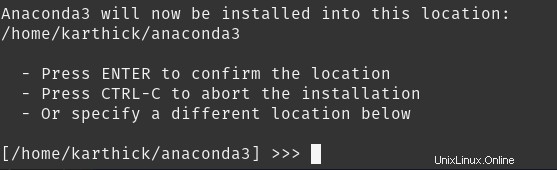
パッケージがインストールされ、インストールが完了すると、 Anaconda3の初期化を求められます conda initを実行する 。デフォルトはいいえです 。 はいを選択できます またはいいえ 必要に応じて。
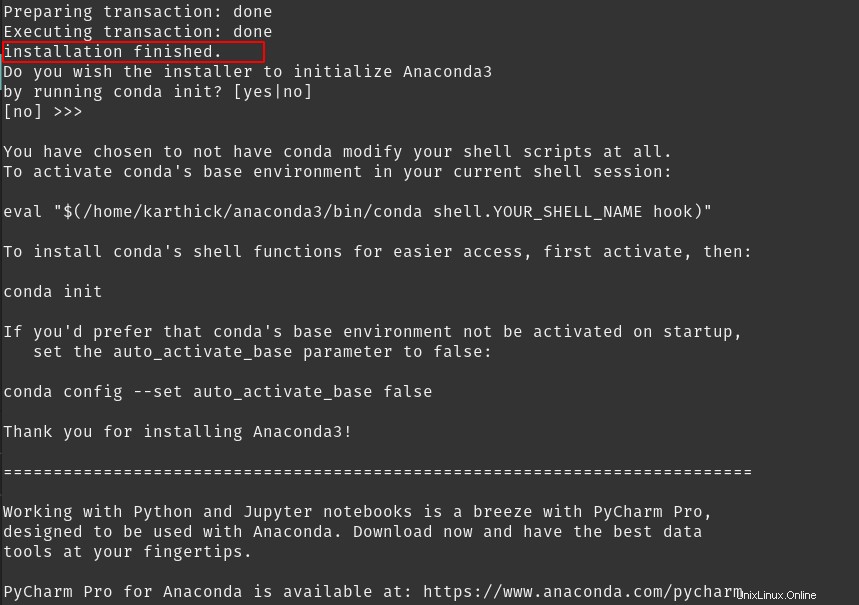
anacondaがあるディレクトリに移動します がインストールされ、ビンの下にあります ディレクトリには、「 anaconda-navigator」というバイナリがあります 」。これにより、ツールを起動できるanacondaのGUIプログラムが起動します。
$ /home/karthick/anaconda3/bin/anaconda-navigator &
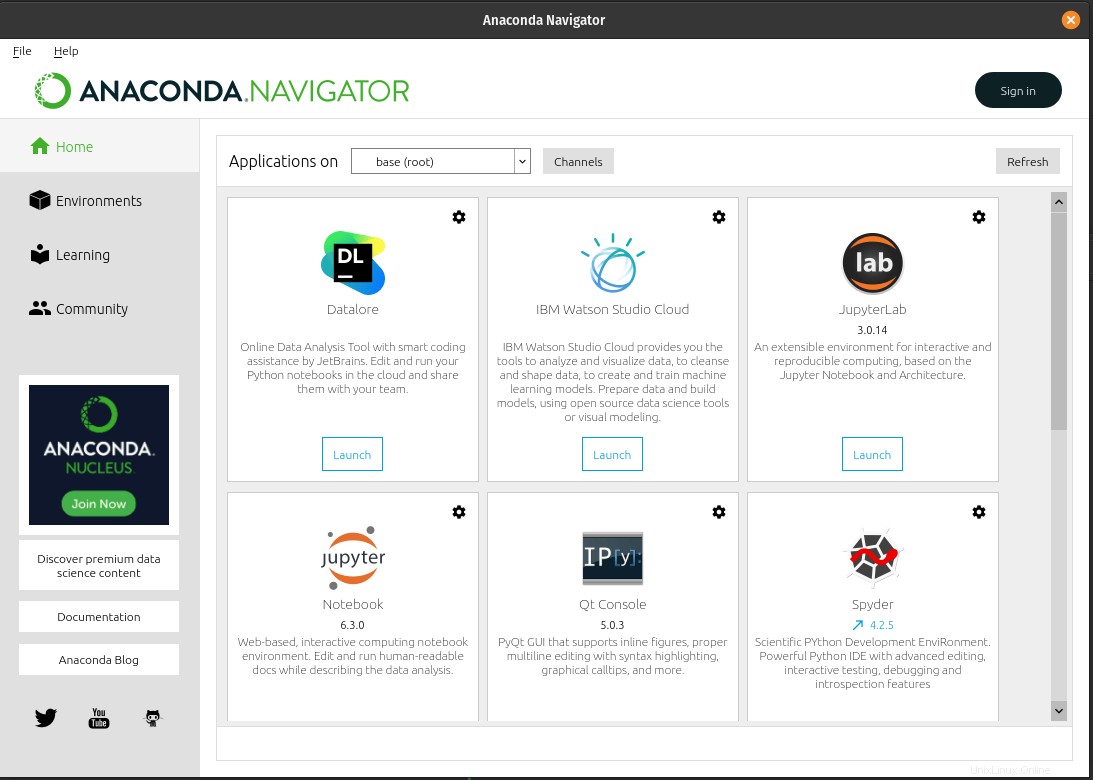
上の画像から、インストールが成功し、Jupyterlab、Hub、Spyder、IBM Watson studioなどのツールがプリインストールされており、「起動 」アイコン。
この記事は以上です。フィードバックをお待ちしております。